iPhone版のGoogle Chromeに新機能が追加され、ちょっと便利になりました。
その新機能とは、「QRコードリーダ」と「あとで読む」。
「あとで読む」については、Safariにも実装されているので目新しい感じはないと思います。
一方、あまり使う機会がない「QRコードリーダ」ではありますが、いざ使うときにわざわざ単体のQRコードリーダアプリをたちあげる必要がなくなったことは、喜ばしいことです。

「QRコードリーダ」の使用方法
まずは、Chromeのアイコンをプレス(3Dタッチ)。
↓下の画面が出たら、『QRコードをスキャンします』をタップ。
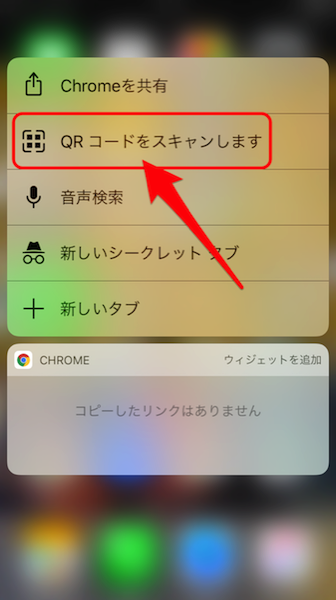
↓カメラへのアクセルを求められた場合は、『OK』をタップして下さい。
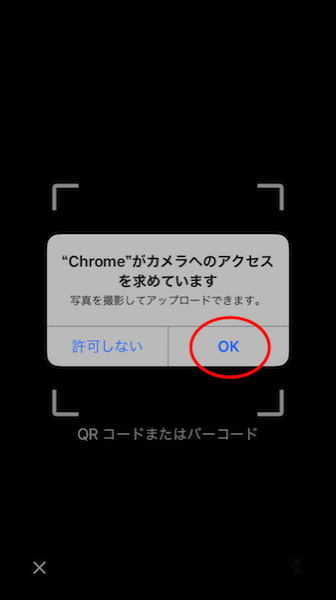
↓画面がカメラに切り替わりますので、QRコードをスキャンしましょう。

3Dタッチ機能がないiPhoneの場合は、Spotlightで「QR」と検索すれば(もちろん小文字で検索してもOK)、『QRコードをスキャンします』という項目が出てるくるので、これをタップするとコードを読み込むためのカメラがたちあがります。
「あとで読む」の使用方法
↓まずは、Chromeのメニューボタン(縦に点が3つ)をタップ。
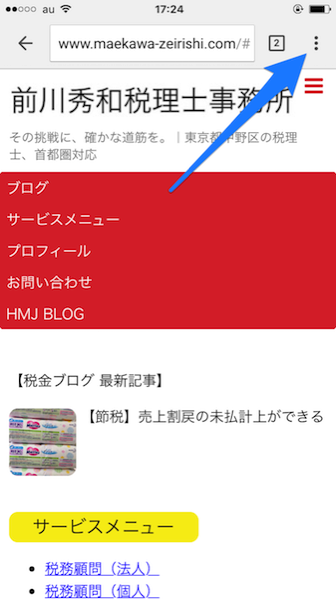
↓赤丸の部分をタップ。
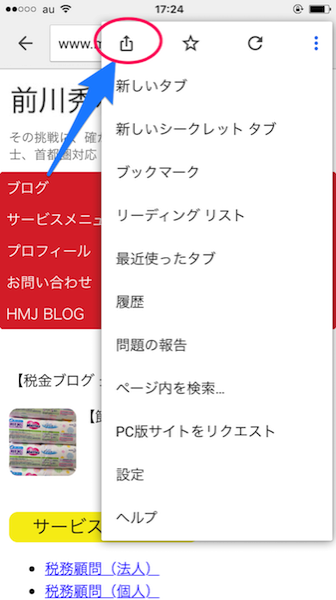
↓『後で読む』をタップ。
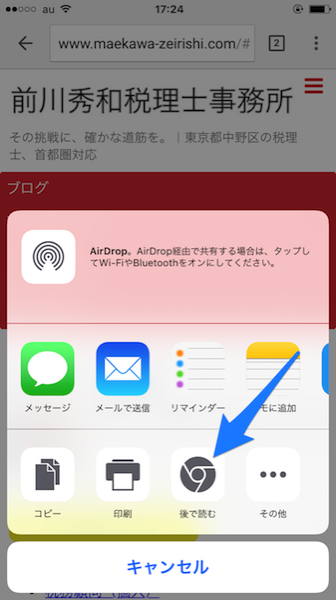
↓その直後、リーディングリストに追加されたことが確認できます。
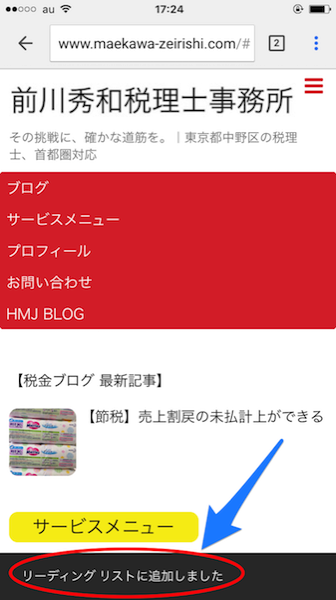
↓Chromeのメニューボタン(縦に点が3つ)をタップすれば、リーディングリストに1件の未読があることが確認できます。
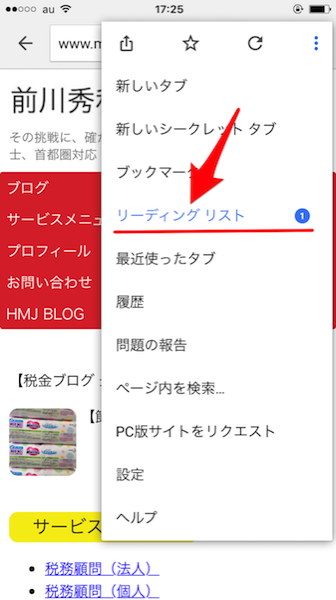
↓上記の『リーディングリスト』をタップで、リーディングリストが表示されます。
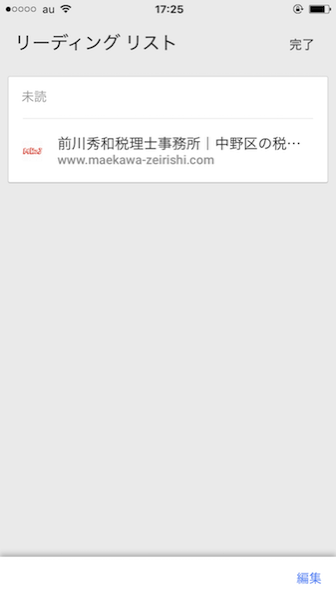
また、リンクを長押しして表示されるメニューにも、『後で読む』が追加されています。
最後に
iOS版Chromeを下に引っ張るアクションで、「新しいタブを開く・更新・タブを閉じる」ができます。
その便利さとおもしろさが、SafariではなくChromeを使っている理由です。

税理士、東京。自由、DIY、シンプル。音楽と地下鉄。
独立・起業・スモールビジネス、ベッドルームから始めよう。
「ちゃんとする」で「いい感じ」を「もっといい感じ」にする税理士事務所をやっています。



